水雾效果,用PS制作逼真的下雨天玻璃水雾效果照片
2022-12-25 19:30:25
来源/作者: /
己有:35人学习过
教大家用PS制作逼真的下雨天玻璃水雾效果照片,素材我们用的是一只傲娇的猫咪,这次我们不撸猫,我们透过水雾玻璃看这只傲娇的猫,教程制作起来比较简单,同学们可以通过教程一步步来制作一下,整个效果十分唯美,我们一起来学习一下吧,相信同学们可以做的更好。
效果图:

素材:

操作步骤:
1首先还是打开PS
拖入一张喵的素材
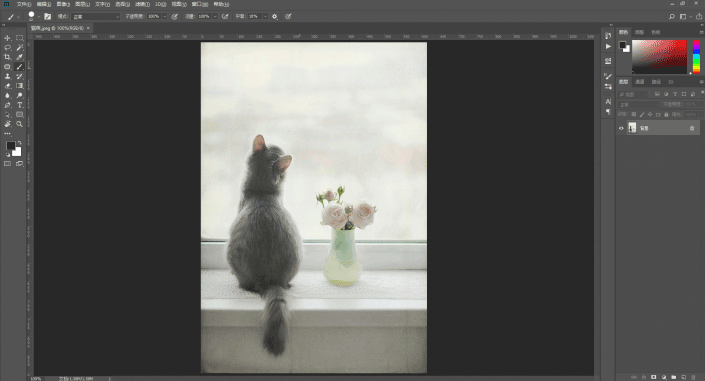
2右键喵的图层-转换为智能对象
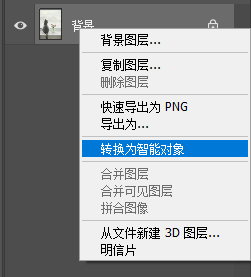
3然后选中它
按Ctrl+J两次
复制两个图层0
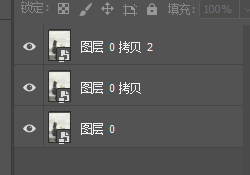
4关闭顶层图层的眼睛
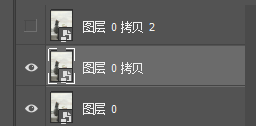
然后选中中间的图层
5点击顶端的滤镜-模糊-高斯模糊
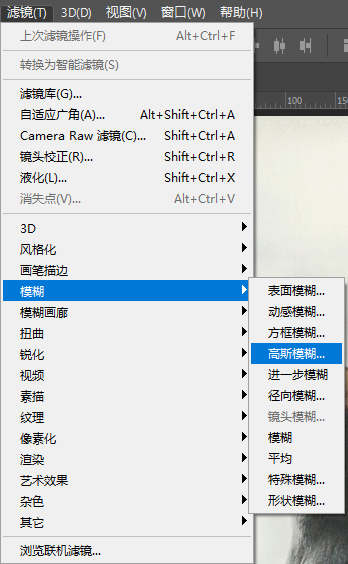
下一篇:清新小签






























